Tắt thông báo sinh nhật trên Zalo là một thủ thuật đơn giản, nhưng không phải ai cũng biết cách thực hiện. Nếu bạn đang muốn tránh khỏi những thông báo không mong muốn về sinh nhật trên Zalo. Hãy cùng Techcare - Sửa điện thoại Đà Nẵng khám phá cách thực hiện điều này thông qua hướng dẫn dưới đây!
- Tại sao cần tắt thông báo sinh nhật trên zalo?
- Hướng dẫn cách tắt thông báo sinh nhật trên Zalo cho tài khoản của bạn
- Hướng dẫn cách tắt thông báo sinh nhật trên Zalo của người khác
- Cách bật thông báo ngày sinh nhật của mình và bạn bè trên Zalo
- Mẹo tối ưu trải nghiệm Zalo
- Câu hỏi thường gặp về cách tắt thông báo sinh nhật trên Zalo
- Lời kết
Tại sao cần tắt thông báo sinh nhật trên zalo?
Tắt thông báo sinh nhật trên Zalo có thể là mong muốn của nhiều người dùng vì một số lý do sau:
- Quá nhiều thông báo: Người dùng có thể nhận được quá nhiều thông báo sinh nhật từ các người bạn trong danh sách. Gây phiền toái và làm gián đoạn trải nghiệm sử dụng ứng dụng.
- Bảo vệ quyền riêng tư: Có người muốn giữ thông tin về sinh nhật cá nhân mình riêng tư, không muốn thông báo được hiển thị công khai.
- Giảm xao lạc: Tránh bị xao lạc khi đang thực hiện công việc quan trọng hoặc trong các tình huống đòi hỏi sự tập trung cao.
Tóm lại, việc tắt thông báo sinh nhật trên Zalo giúp người dùng duy trì môi trường sử dụng ứng dụng một cách thoải mái và tối ưu hơn theo ý muốn cá nhân.
Tham khảo thêm cách thu hồi tin nhắn Zalo quá 60 phút trên điện thoại
Hướng dẫn cách tắt thông báo sinh nhật trên Zalo cho tài khoản của bạn
Để tắt thông báo sinh nhật trên Zalo, bạn có thể thực hiện các bước sau đây:
Bước 1: Mở ứng dụng Zalo:
Trên điện thoại di động của bạn, mở ứng dụng Zalo bằng cách chọn biểu tượng Zalo trên màn hình
Bước 2: Truy cập Cài đặt:
Tại giao diện chính của Zalo, bạn nhấn vào biểu tượng Menu (thường là ba dấu gạch ngang hoặc ba đường chéo) ở góc trên bên phải. Chọn "Cài đặt" từ danh sách các tùy chọn. 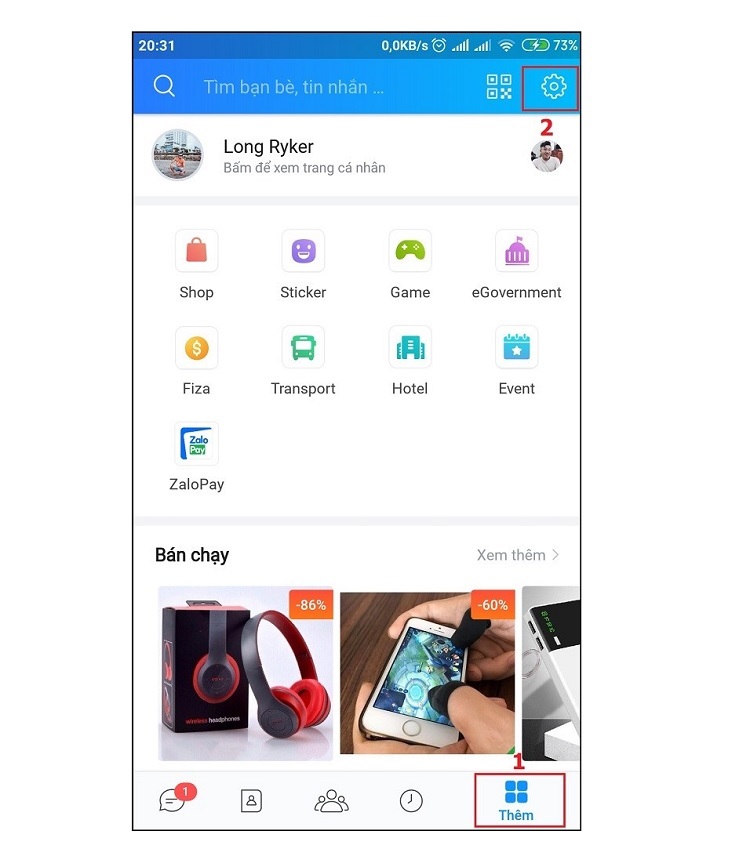
Bước 3: Tại mục "Quyền riêng tư", bạn tìm kiếm và chọn "Sinh nhật". Tại đây, bạn có thể quản lý các cài đặt liên quan đến thông báo sinh nhật. 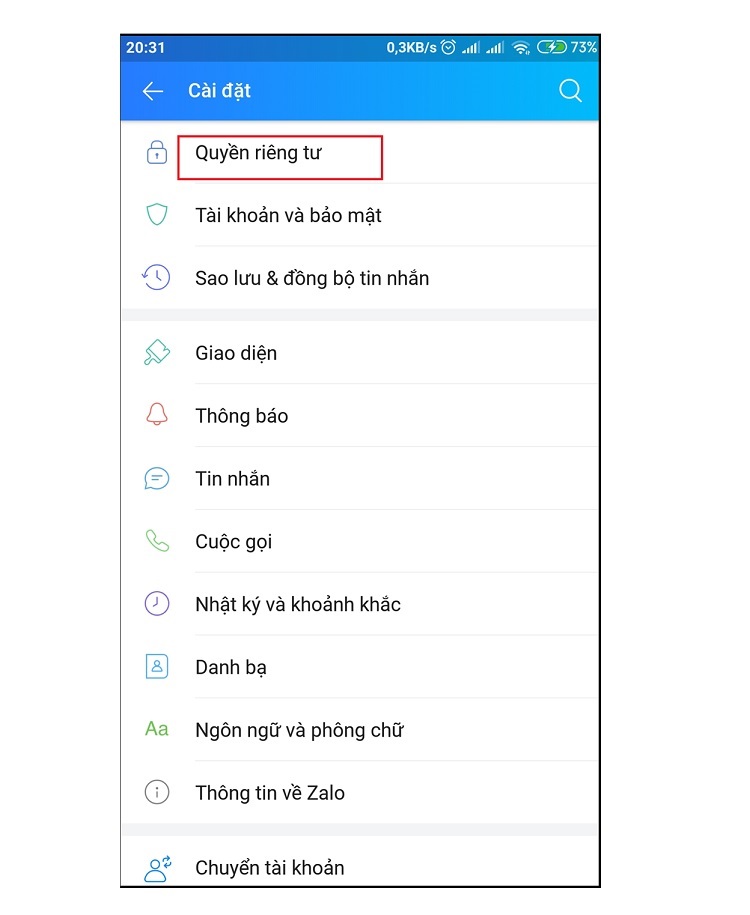
Bước 4: Tắt thông báo sinh nhật:
Cuối cùng, bạn chỉ cần chuyển công tắc (toggle) từ trạng thái "Bật" sang "Tắt" để ngừng nhận thông báo sinh nhật trên Zalo.
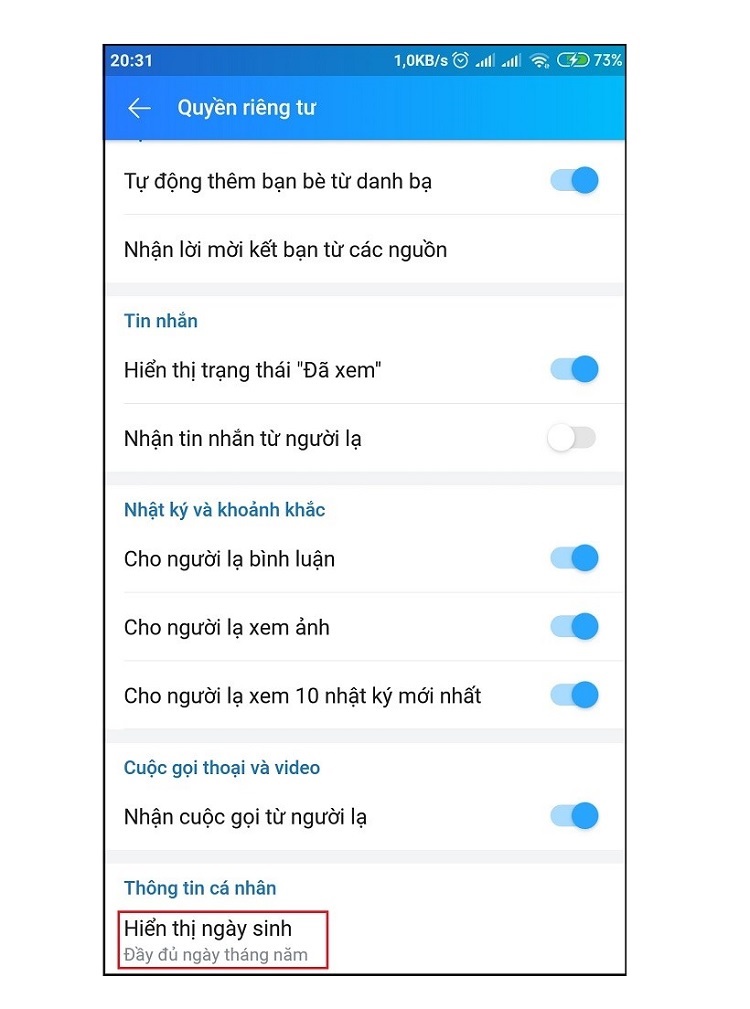
Bước 5: Để duy trì quyền riêng tư và giảm bớt sự phiền phức từ thông báo sinh nhật trên Zalo, bạn chọn Không hiển thị với người khác. Như vậy, là đã thành công rồi nhé!
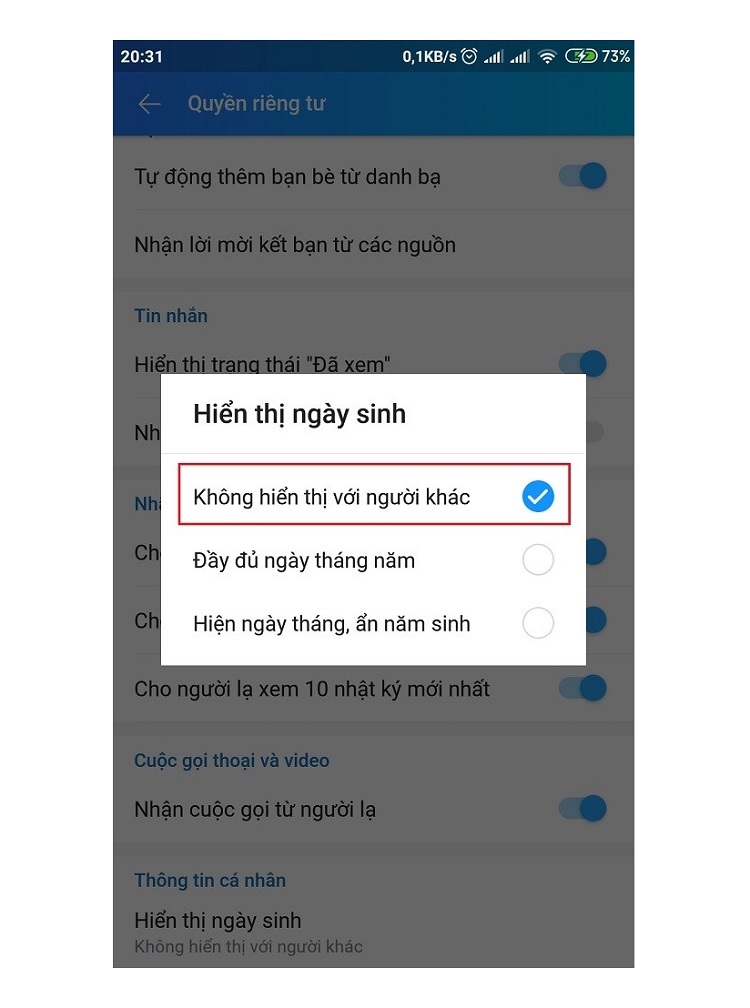
Tham khảo thêm cách khôi phục tin nhắn Zalo đã xóa trên PC
Hướng dẫn cách tắt thông báo sinh nhật trên Zalo của người khác
Nếu bạn cảm thấy bị quấy rối bởi những thông báo sinh nhật từ bạn bè trên Zalo, đừng lo lắng! Dưới đây là hướng dẫn chi tiết về cách tắt thông báo sinh nhật Zalo một cách đơn giản nhất. Theo dõi các bước sau để giải quyết vấn đề của bạn.
Để tắt thông báo sinh nhật trên Zalo, bạn có thể thực hiện những bước đơn giản sau đây:
Bước 1: Để tắt thông báo sinh nhật trên Zalo, bạn chỉ cần thực hiện một số bước đơn giản trên ứng dụng Zalo trên điện thoại của mình: Mở ứng dụng Zalo trên điện thoại => Vào biểu tượng Cài đặt ở góc phải màn hình.
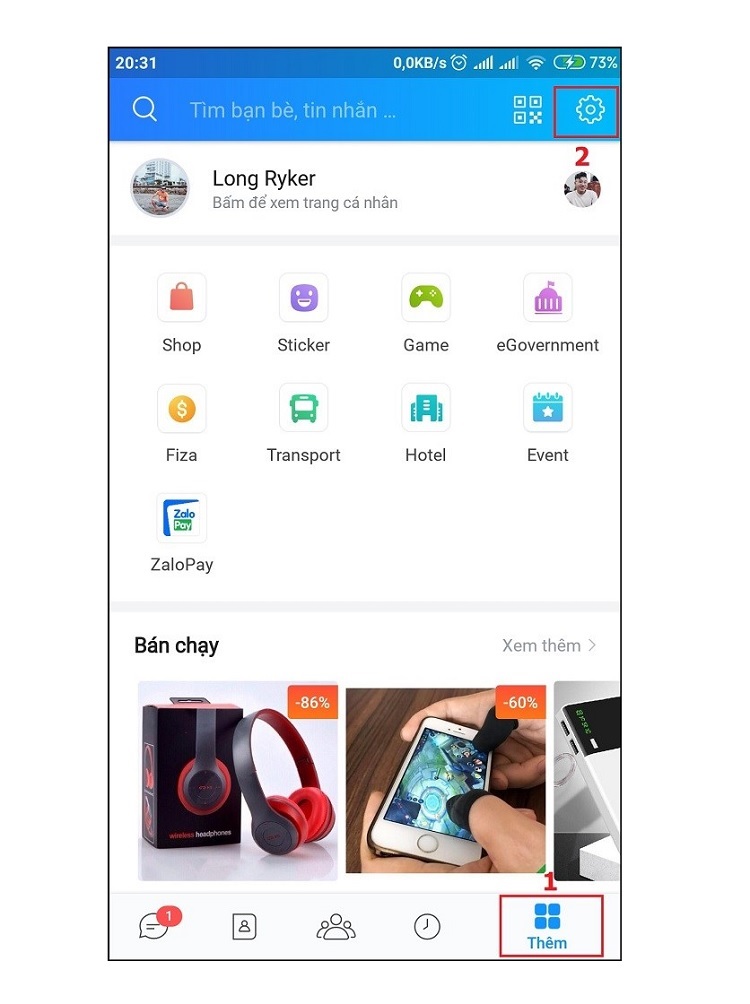
Bước 2: Tiếp đến bạn chỉ việc vào mục chọn Thông báo.
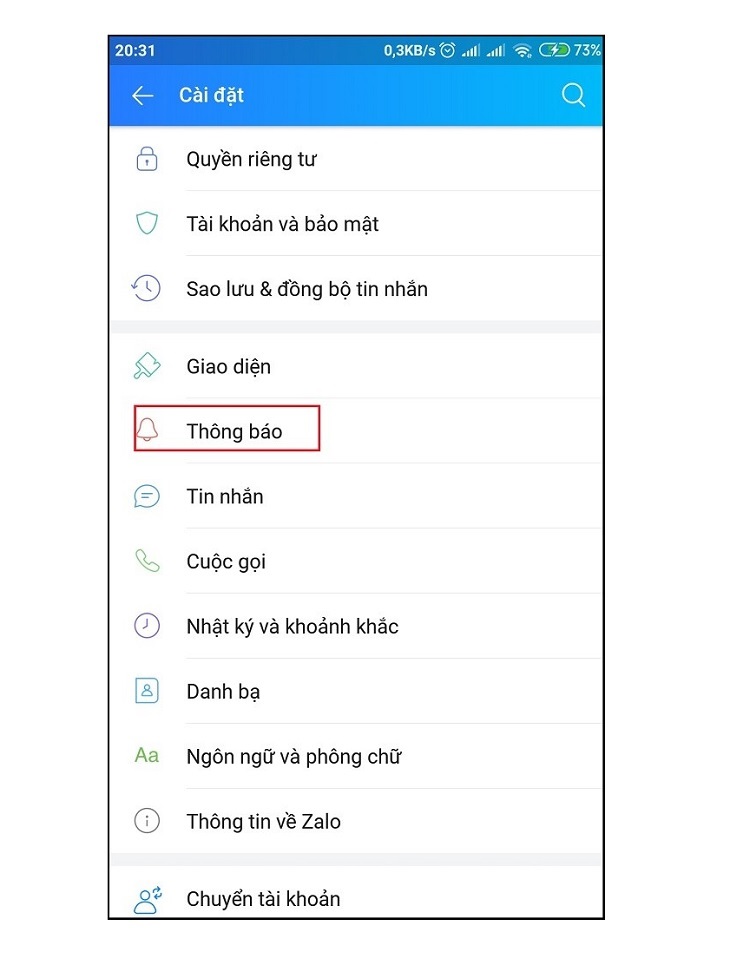
Bước 3: Lúc này cửa sổ mới sẽ được hiển thị, bạn hãy gạt thanh trạng thái sang trái tại dòng chữ Nhắc sinh nhật của bạn bè. Như vậy là bạn đã tắt báo sinh nhật zalo của bạn bè thành công.
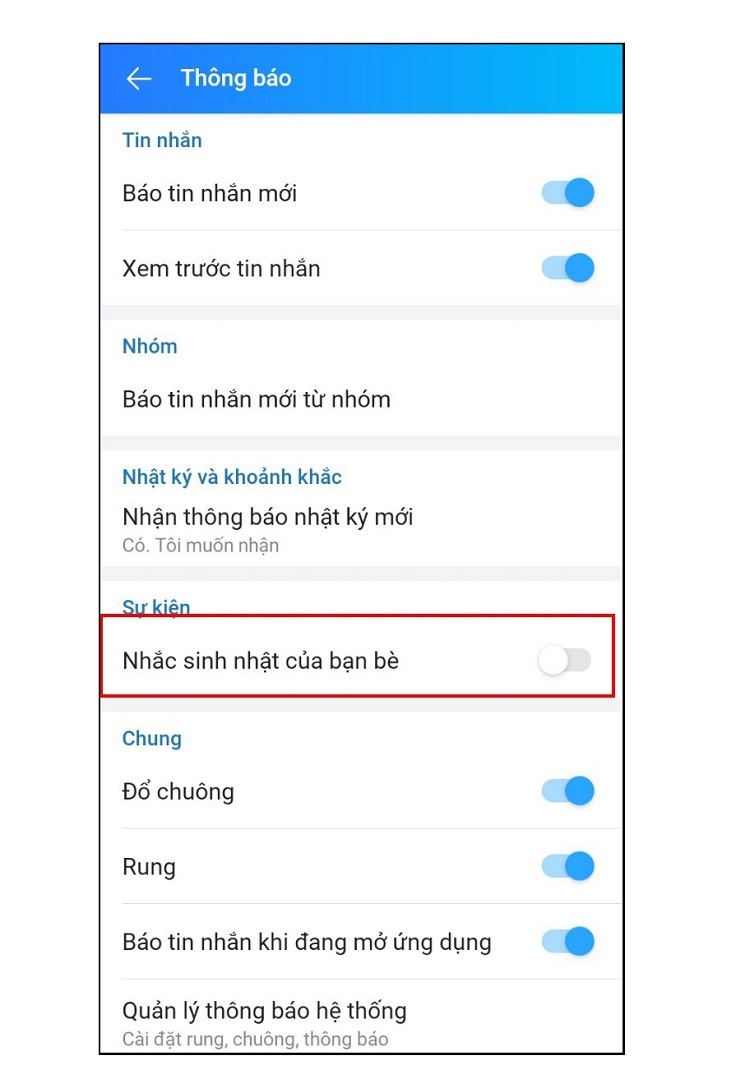
Xem thêm cách xem tin nhắn zalo lưu ở đâu
Cách bật thông báo ngày sinh nhật của mình và bạn bè trên Zalo
Cách bật thông báo sinh nhật của mình trên Zalo
Đối với trường hợp bạn muốn bật lại thông báo sinh nhật của mình trên Zalo, bạn có thể thực hiện theo các bước tương tự như cách tắt thông báo sinh nhật trên Zalo cho đến bước 3. Sau đó, hãy đánh dấu tích vào tùy chọn "Đầy đủ ngày tháng năm" là được. Điều này sẽ kích hoạt thông báo sinh nhật và bạn sẽ nhận được thông báo vào ngày sinh nhật của mình.
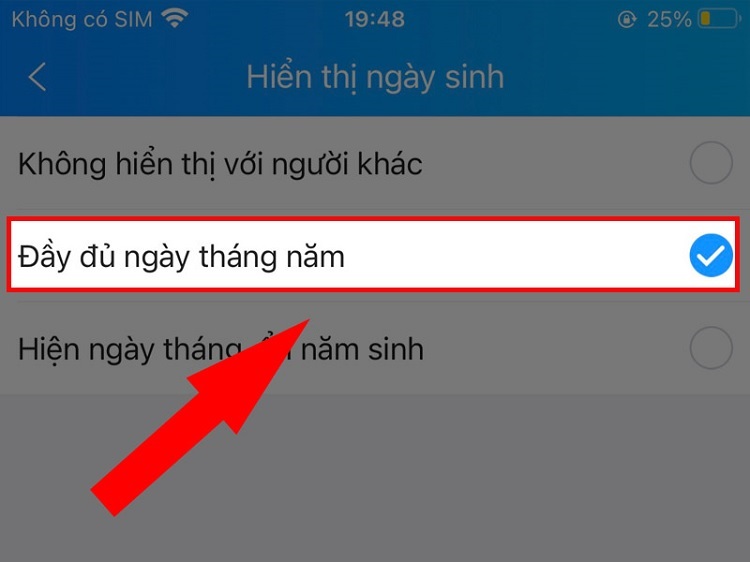
Cách bật thông báo sinh nhật của bạn bè trên Zalo
Đối với cách này, bạn cũng thực hiện các thao tác tương tự như cách tắt thông báo sinh nhật bạn bè trên Zalo cho đến bước 2. Sau đó, bạn chỉ cần gạt thanh trạng thái tại mục "Nhắc sinh nhật của bạn bè" sang phải là xong. Hành động này sẽ bật thông báo sinh nhật cho bạn bè của bạn trên Zalo.
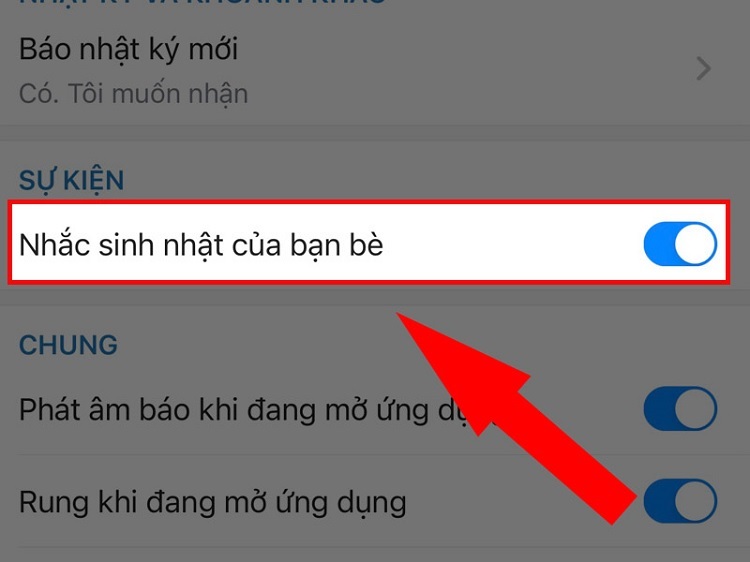
Mẹo tối ưu trải nghiệm Zalo
Tùy chỉnh thông báo thông minh
Các thiết lập nên điều chỉnh:
- Thông báo nhóm: Tắt với các nhóm không quan trọng
- Âm thanh thông báo: Chọn âm thanh nhẹ nhàng, không gây giật mình
- Thời gian im lặng: Cài đặt từ 22:00 - 7:00 để không bị làm phiền khi ngủ
Bảo mật tài khoản Zalo
Checklist bảo mật:
- Liên kết với số điện thoại chính chủ
- Bật xác thực 2 bước
- Không chia sẻ mã OTP với ai
- Kiểm tra danh sách thiết bị đã đăng nhập
Câu hỏi thường gặp về cách tắt thông báo sinh nhật trên Zalo
1. Tắt thông báo sinh nhật có ảnh hưởng đến thông báo tin nhắn không?
Trả lời: Hoàn toàn không. Việc tắt thông báo sinh nhật chỉ áp dụng riêng cho tính năng này. Các thông báo tin nhắn cá nhân, cuộc gọi video, và thông báo nhóm vẫn hoạt động bình thường.
2. Có thể khôi phục thông báo sinh nhật sau khi đã tắt không?
Trả lời: Có thể. Bạn chỉ cần quay lại Cài đặt > Quyền riêng tư và bật lại công tắc "Nhắc nhở sinh nhật". Cài đặt sẽ có hiệu lực ngay lập tức.
3. Tại sao một số thông báo sinh nhật vẫn xuất hiện?
Trả lời: Có thể do:
Thông báo từ các sự kiện/nhóm chưa được tắt riêng
Cache cũ trong ứng dụng
Cần restart ứng dụng để cài đặt có hiệu lực hoàn toàn
4. Cách tắt thông báo sinh nhật có khác nhau giữa Android và iPhone không?
Trả lời: Các bước thực hiện hoàn toàn giống nhau. Chỉ có giao diện hiển thị có thể hơi khác về màu sắc và font chữ.
Lời kết
Qua những chia sẻ về cách tắt và bật thông báo sinh nhật Zalo từ Techcare, bạn cũng có thể quan tâm đến việc xóa nhóm Zalo. Cách xóa nhóm zalo trên điện thoại và máy tính nhanh chóng nhất, chỉ cần 2 click mà không cần phải đưa từng người rời nhóm. Hy vọng rằng những hướng dẫn này sẽ giúp bạn dễ dàng thực hiện và đáp ứng được nhu cầu sử dụng của mình. Để cập nhật thêm những thủ thuật điện thoại hay, hãy thường xuyên truy cập vào trang web của Techcare.vn!











